Διαφήμιση
 Ενώ υπάρχουν πολλά πράγματα που δεν μου αρέσει το Microsoft Word, υπάρχουν πολλά άλλα πράγματα που μου αρέσει. Συγκεκριμένα, μου αρέσει το πόσο ευέλικτα είναι τα εργαλεία σχεδίασης, τα συμπεριλαμβανόμενα πρότυπα για πράγματα όπως γράμματα και βιογραφικά, και κυρίως, μου αρέσει η δυνατότητα αυτοματοποίησης πολλών από τις εργασίες που κάνετε συχνά. Μία από αυτές τις εργασίες στέλνει αναφορές ή μηνύματα ηλεκτρονικού ταχυδρομείου.
Ενώ υπάρχουν πολλά πράγματα που δεν μου αρέσει το Microsoft Word, υπάρχουν πολλά άλλα πράγματα που μου αρέσει. Συγκεκριμένα, μου αρέσει το πόσο ευέλικτα είναι τα εργαλεία σχεδίασης, τα συμπεριλαμβανόμενα πρότυπα για πράγματα όπως γράμματα και βιογραφικά, και κυρίως, μου αρέσει η δυνατότητα αυτοματοποίησης πολλών από τις εργασίες που κάνετε συχνά. Μία από αυτές τις εργασίες στέλνει αναφορές ή μηνύματα ηλεκτρονικού ταχυδρομείου.
Οι περισσότεροι από εμάς αντιμετωπίζουν μια δουλειά όπου πρέπει να στείλετε μια αναφορά σε μια ολόκληρη ομάδα ανθρώπων. Αυτό που κάνει αυτό χειρότερα είναι μερικές φορές ότι πρέπει να στείλετε εξατομικευμένα ηλεκτρονικά μηνύματα σε κάθε άτομο με συγκεκριμένες πληροφορίες που τους αφορούν. Ίσως το 80 έως 90% της ομοφυλοφιλίας είναι το ίδιο, αλλά το 10 ή το 20% που είναι συγκεκριμένο για το άτομο είναι μοναδικό - οπότε βρίσκεστε ξοδεύοντας ώρες γράφοντας email μέσω ηλεκτρονικού ταχυδρομείου.
Αποστολή αυτοματοποιημένων μηνυμάτων ηλεκτρονικού ταχυδρομείου
Στο παρελθόν,
Έγραψα για το πώς Πώς να θέσετε το Google Analytics σε λειτουργία για εσάς με αναφορές ηλεκτρονικού ταχυδρομείου Διαβάστε περισσότερα θα μπορούσατε να αυτοματοποιήσετε το Google Analytics για να στείλετε προγραμματισμένες αναφορές, τις οποίες θα μπορούσατε στη συνέχεια να μεταβιβάσετε στο αφεντικό ή τον πελάτη σας. Αλλά η μορφή της αυτοματοποίησης που θα σας δείξω σήμερα είναι λίγο διαφορετική. Αντί να παράγετε τα δεδομένα για εσάς, το Word θα συμπληρώσει αυτόματα τις λεπτομέρειες σχετικά με το άτομο που βρίσκεται τη λίστα επαφών σας, επιτρέποντας ταυτόχρονα να συμπληρώσετε γρήγορα τα δεδομένα ή τις πληροφορίες που θέλετε να στείλετε σε αυτό πρόσωπο. Αυτό κάνει το ηλεκτρονικό ταχυδρομείο να αισθάνεται προσωπικό και άμεσο, αλλά ταυτόχρονα δεν ξοδεύετε ώρες γράφοντας δεκάδες ή εκατοντάδες προσωπικά και άμεσα μηνύματα ηλεκτρονικού ταχυδρομείου.Για να ξεκινήσετε, στο Word (στα παραδείγματα μου είναι το Word 2007), κάντε κλικ στο "ΤΑΧΥΔΡΟΜΙΚΗ ΑΠΟΣΤΟΛΗ"Και στη συνέχεια κάντε κλικ στο κουμπί"Έναρξη συγχώνευσης αλληλογραφίας.”
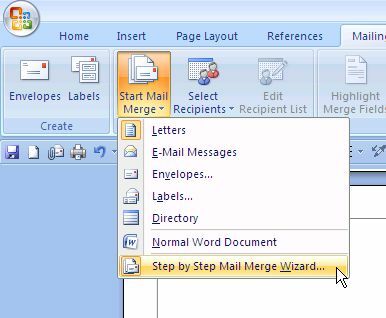
Ο Οδηγός δεν είναι απαραίτητος, αλλά είναι ωραίο γιατί σας βοηθά να θυμάστε όλα όσα πρέπει να κάνετε. Αρχικά, επιλέξτε ένα πρότυπο που θέλετε να χρησιμοποιήσετε για τη γενική αναφορά σας.
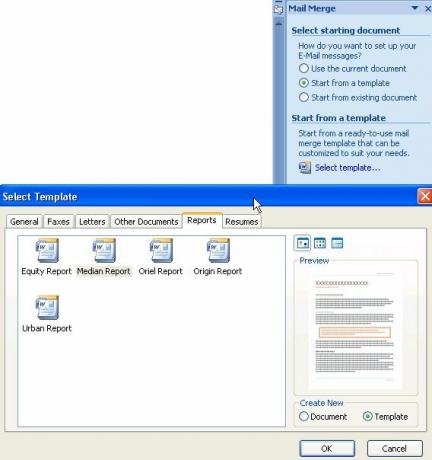
Το Word έχει πολλά καλά στυλ και διατάξεις. Μόλις επιλέξετε το πρότυπό σας, απλά κάντε κλικ στο OK. Τώρα ολόκληρη η αναφορά σας έχει γραφτεί για εσάς, το μόνο που έχετε να κάνετε είναι να συμπληρώσετε το κείμενο. Όταν πρόκειται για την ημερομηνία, βεβαιωθείτε ότι έχετε επιλέξει "σήμερα", έτσι ώστε το έγγραφο να χρησιμοποιεί πάντα τη σημερινή ημερομηνία κάθε φορά που το αναδημιουργείτε αργότερα.
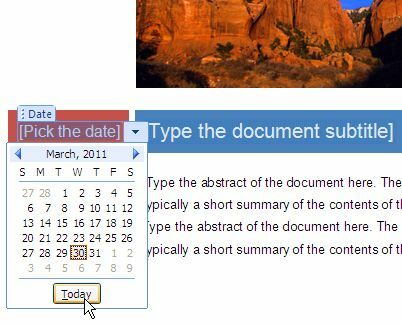
Όταν επιλέγετε τη λίστα παραληπτών σας για να λάβετε αυτά τα μηνύματα ηλεκτρονικού ταχυδρομείου, μπορείτε να χρησιμοποιήσετε το τρέχον Outlook επαφές, μια τρέχουσα λίστα επαφών που έχετε εξάγει από κάπου αλλού ή να δημιουργήσετε μια νέα λίστα επαφές.
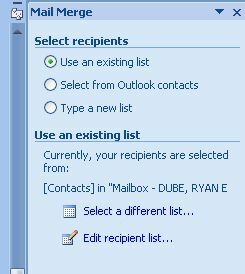
Στο παράδειγμά μου, έχω επιλέξει παραλήπτες από τις τρέχουσες επαφές μου στο Outlook.
Αφού έχετε επιλέξει τους παραλήπτες σας, θα ενημερώσετε το έγγραφο σχετικά με τις πληροφορίες που θα αφαιρέσετε από τις πληροφορίες των Επαφών και θα ενσωματωθούν αυτόματα στην αναφορά. Κάνετε αυτό κάνοντας κλικ στο κουμπί "Εισαγωγή πεδίου συγχώνευσης"Κουμπί.

Για παράδειγμα, δημιουργώ μια αναφορά σχετικά με έναν συγκεκριμένο ιστότοπο για έναν πελάτη, οπότε έχω ορίσει αυτόν τον ιστότοπο στα στοιχεία επικοινωνίας του και εδώ λέω στο Word να χρησιμοποιήσει αυτήν τη διεύθυνση URL στην αναφορά.
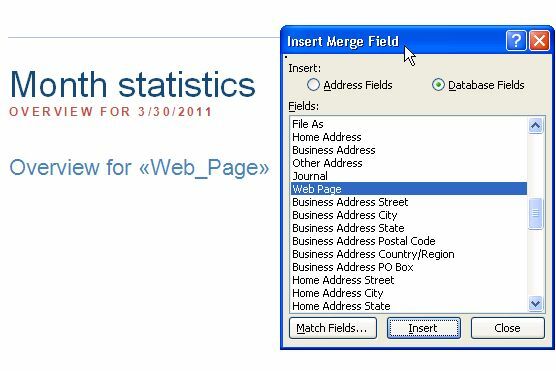
Εάν χρησιμοποιείτε το Outlook, μην ξεχνάτε ότι οι Επαφές του Outlook προσφέρουν πεδία χρηστών, από όπου μπορείτε να εισάγετε τις πληροφορίες που θέλετε για αυτό το άτομο.
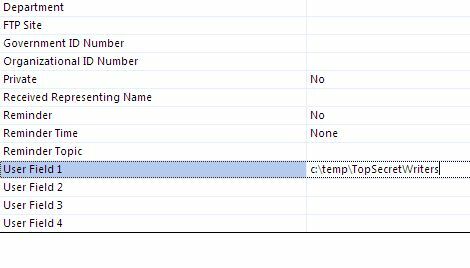
Αυτό είναι χρήσιμο όταν οι πληροφορίες που θέλετε να ενσωματώσετε για αυτό το άτομο δεν βρίσκονται στα πεδία της λίστας επαφών.
Το πιο cool πράγμα για τις αλληλογραφίες του Microsoft Word είναι ότι βασικά δημιουργείτε πεδία "συμπληρώσετε" για τα τμήματα της έκθεσης που είναι μοναδικά για κάθε άτομο.
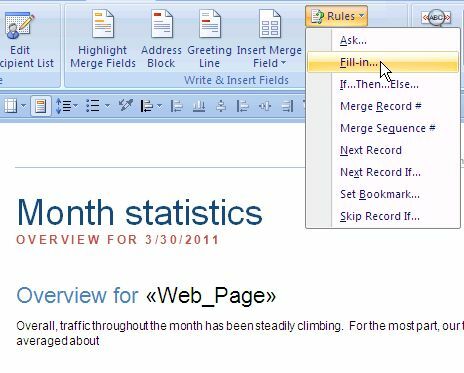
Καθώς γράφετε το γενικό μήνυμα και φτάνετε σε ένα μέρος όπου πρέπει να γράψετε κάτι που θα έχει συγκεκριμένα δεδομένα σχετικά με αυτό το άτομο, απλά κάντε κλικ στο "Κανόνες"Και επιλέξτε"Συμπληρώστε“. Αυτό σας επιτρέπει να ορίσετε την ερώτηση ερώτησης και μια προεπιλεγμένη απάντηση. Αυτό που θα συμβεί είναι όταν φορτώσετε το αυτοματοποιημένο έγγραφο, θα σας ζητήσει να συμπληρώσετε κάθε ένα από τα πεδία συμπλήρωσης για κάθε παραλήπτη.
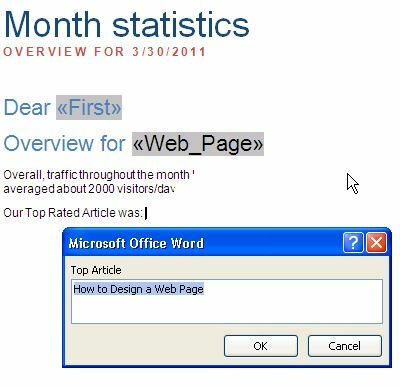
Μόλις τελειώσετε τη δημιουργία της αυτοματοποιημένης αλληλογραφίας σας, το έγγραφό σας θα αποτελείται από ορισμένα πεδία που θα είναι αυτόματα συμπληρώστε με βάση τα στοιχεία επικοινωνίας του παραλήπτη και συμπληρώστε τα υπόλοιπα πεδία με βάση αυτά που έχετε ορίσει πληροφορίες.
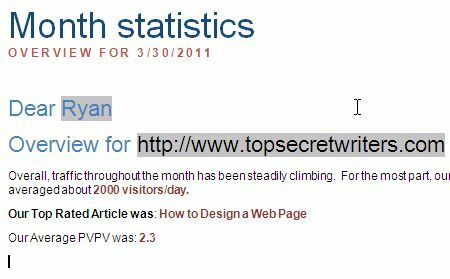
Για κάθε έγγραφο, μπορείτε να στείλετε γρήγορα την αναφορά ηλεκτρονικού ταχυδρομείου από το Word κάνοντας κλικ στο κουμπί Outlook στο πάνω δεξιά μέρος της οθόνης, επιλέγοντας "Να στείλετε e-mail"(Ή να στείλετε ως συνημμένο PDF) και τελειώσατε!
Χρησιμοποιώντας αυτήν την τεχνική, θα μειώσετε το έργο αλληλογραφίας σας κατά τουλάχιστον 50% ή περισσότερο. Εκ των προτέρων θα σας πάρει αρκετό χρόνο για να ρυθμίσετε το έγγραφο τέλεια, αλλά κάθε εβδομάδα ή μήνα που θα χρειαστεί να εκδώσετε την αναφορά, θα είστε πολύ χαρούμενοι που βάζετε την προσπάθεια.
Δώστε ένα στιγμιότυπο στο Microsoft Word Mailings και ενημερώστε μας πώς πήγε. Σας εξοικονομήθηκε χρόνος; Μοιραστείτε τις δικές σας εμπειρίες μαζί σας στην παρακάτω ενότητα σχολίων!
Πιστοποίηση εικόνας: clix στο sxc.hu
Ο Ryan έχει πτυχίο BSc στην Ηλεκτρολογία. Έχει εργαστεί 13 χρόνια στον τομέα της αυτοματοποίησης, 5 χρόνια στον τομέα της πληροφορικής και τώρα είναι μηχανικός εφαρμογών. Ένας πρώην διευθυντής διαχείρισης του MakeUseOf, μίλησε σε εθνικά συνέδρια για την οπτικοποίηση δεδομένων και παρουσιάστηκε στην εθνική τηλεόραση και το ραδιόφωνο.


